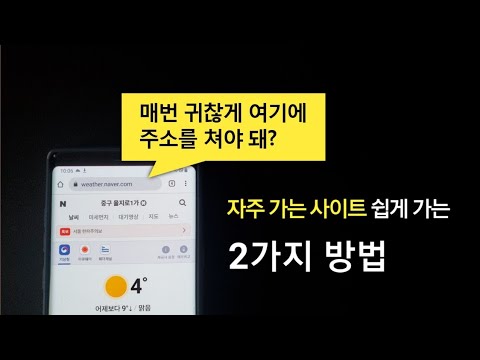
콘텐츠
웹 사이트를 북마크로 저장하려면 iOS 8을 실행하는 Safari에서 iPhone 또는 iPad에서 수행하는 방법입니다.
iOS에서 타사 웹 브라우저를 좋아하지 않는다면 혼자가 아닙니다. 애플은 써드 파티 앱이 자사의 Nitro Javascript Engine을 사용하는 것을 막는다. 즉, 구글 크롬과 같은 모바일 웹 브라우저는 내장 된 사파리 브라우저보다 웹 페이지를로드하는 속도가 느리다. 또한 대개 사파리에 비해 배터리 충전기가 많기 때문에 Apple 자체 모바일 웹 브라우저를 사용하는 것이 좋습니다.
그러나 iOS 8의 Safari에서 조금 혼란스러운 기능 중 하나는 북마크를 저장하는 방법입니다. 애플은 iOS 8을 사용하기 쉽도록 만들지 만, 일부 기능은 알아내는 데 약간의 시간이 걸리며, Safari에 북마크를 저장하는 것도 그 중 하나입니다. 책갈피를 저장하는 방법이 내가 브라우저에서 찾고자하는 것이 아니기 때문에 실제로 2 ~ 3 분이 소요되었습니다.

동일한 문제가 발생하는 경우 iOS 8의 Safari에서 북마크를 추가하는 방법에 대한 쉽고 빠른 안내서입니다.
Safari에서 북마크를 저장하는 방법
iPhone 또는 iPad의 Safari에 북마크를 저장하려면 다음 단계를 따르십시오.
- Safari를 열고 북마크에 추가 할 웹 사이트로 이동하십시오. 이 경우 GottaBeMobile.com을 예로 사용합니다. 소스는 멋진 웹 사이트라고합니다.
- 페이지가로드되면 왼쪽 상단의 공유 버튼으로 이동합니다. 그것은 화살을 가리키고 광장에서 튀어 나와있는 화살입니다.

- 더 작은 창이 나타나고, 왼쪽 아래 모서리에 북마크에 추가하다 책의 이미지와. 해당 버튼을 누릅니다.

- 그러면 사이트의 이름을 편집하고 책갈피 폴더에 표시하려는 방식으로 변경할 수 있습니다. 탭하기 전에 구하다그래도 위치 북마크의

- 이 설정을 탭하면 두 가지 옵션이 제공됩니다. 즐겨 찾기 과 북마크. 즐겨 찾기를 선택하면 Safari의 웹 사이트에 바로 가기가 만들어지고 새 탭이 열릴 때마다 나타납니다. 북마크를 선택하면 건너 뛰기에 더 많은 탭과 창이 필요하며 이상적이지 않습니다.

- 이제 당신은 칠 준비가되었습니다. 구하다. 일단 그렇게하면 웹 사이트가 즐겨 찾기에 나타납니다. 다시 한 번, 즐겨 찾기는 새 Safari 탭을 열 때 나타납니다. 또는 하단의 책 아이콘을 탭하여 탭에 액세스 할 수 있습니다 즐겨 찾기 목록에

즐겨 찾기 목록에서 북마크를 삭제하려면 하단의 북 아이콘을 탭한 다음 즐겨 찾기. 여기에서을 (를) 탭합니다. 편집하다 아래쪽을 누른 다음 삭제할 북마크 옆에있는 빨간색 원을 누릅니다. 거기에서 지우다 책갈피를 제거합니다.
또한 iOS 8의 홈 화면에 웹 사이트 바로 가기를 저장하거나 Safari를 통해 완료 할 수도 있습니다.
웹 사이트 바로 가기를 저장하면 Safari를 열고 웹 사이트로 이동하고 몫 버튼을 클릭하고 홈 화면에 추가. 다음 페이지에서 바로 가기에 이름을 부여하고 웹 주소를 확인합니다. 그 다음에 더하다 오른쪽 상단 모서리에 홈 화면에 바로 가기를 추가하십시오.
아이콘은 일반적으로 저장하는 웹 사이트의 favicon이지만 GottaBeMobile.com에서 보는 것처럼 무작위로 표시되기도합니다. 웹 사이트와 사파리가 어떻게 읽는가에 달려 있습니다. 홈 화면에서 웹 사이트 바로 가기를 삭제하려면 모든 앱 아이콘이 흔들릴 때까지 아이콘을 길게 탭하면됩니다. 거기에서 나타나는 작은 X를 누른 다음 팝업이 나타나면 삭제를 확인하십시오.


